win10系统对应有多个版本,每个版本的功能和操作都会有些许不同。有些网友不知道如何查看自己电脑的Win10版本信息,因此不清楚所用版本是哪个。那么小编就教下大家查看win10版本信息的方法。
具体的方法如下:
1、首先右键点击此电脑,选择属性打开。
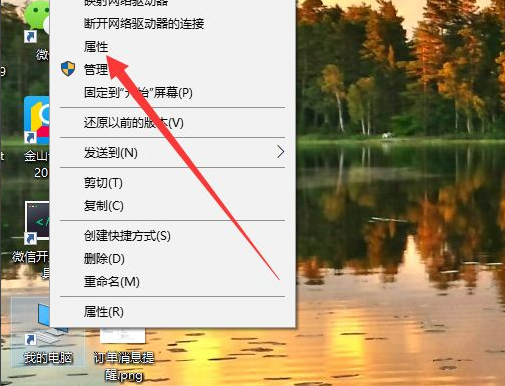
2、接着在出现的界面中可以看到系统的版本类型。
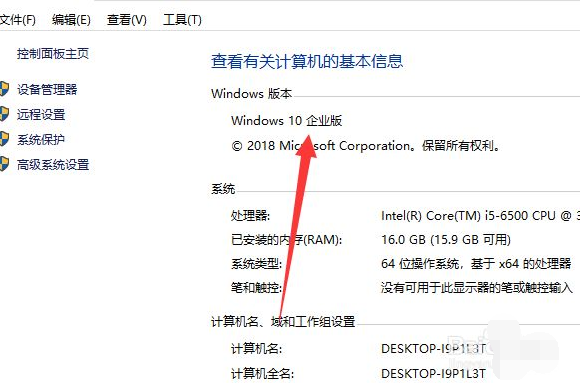
3、然后按win+R组合键打开运行,输入cmd命令打开。
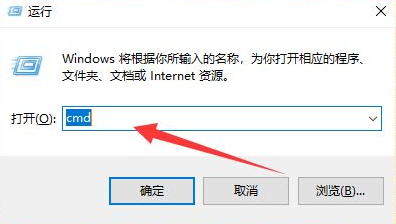
4、在弹出的界面中可以看到win10的具体版本号。

5、继续打开运行界面,输入winver命令。
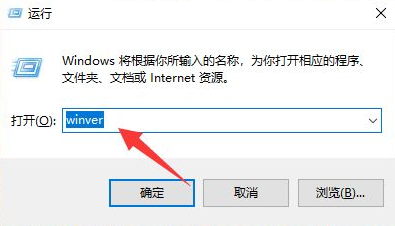
6、这次弹出的是所有的版本信息,如下图所示。
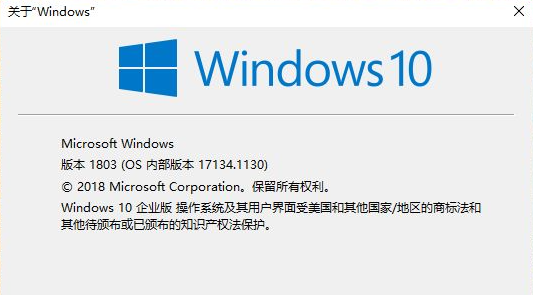
以上便是关于查看win10版本信息的方法,操作都比较简单,有需要了解信息的小伙伴可以按照教程去操作下。
以上是详解怎么查看win10版本信息的详细内容。更多信息请关注PHP中文网其他相关文章!




